Οδηγός χρήσης Keynote για iPhone
- Καλώς ορίσατε
-
- Αποστολή παρουσίασης
- Εισαγωγή στη συνεργασία
- Πρόσκληση άλλων για συνεργασία
- Συνεργασία σε κοινόχρηστη παρουσίαση
- Αλλαγή των ρυθμίσεων μιας κοινόχρηστης παρουσίασης
- Διακοπή της κοινής χρήσης μιας παρουσίασης
- Κοινόχρηστοι φάκελοι και συνεργασία
- Χρήση του Box για συνεργασία
- Δημιουργία κινούμενου GIF
- Δημοσίευση της παρουσίασής σας σε ιστολόγιο
- Copyright

Αλλαγή της εμφάνισης κειμένου πίνακα στο Keynote στο iPhone
Μπορείτε να αλλάξετε την εμφάνιση του κειμένου για ολόκληρο τον πίνακα ή για συγκεκριμένα μόνο κελιά του πίνακα.
Αλλαγή της εμφάνισης όλου του κειμένου πίνακα
Μπορείτε να καθορίσετε τη γραμματοσειρά και το στιλ γραμματοσειράς για ολόκληρο τον πίνακα. Μπορείτε επίσης να αυξήσετε ή να μειώσετε το μέγεθος της γραμματοσειράς αναλογικά για όλο το κείμενο του πίνακα. Αν κάνετε το κείμενο μεγαλύτερο ή μικρότερο, όλο το κείμενο αυξάνεται ή μειώνεται κατά το ίδιο ποσοστό.
Αγγίξτε τον πίνακα και μετά αγγίξτε το
 .
.Αγγίξτε «Πίνακας» και μετά αγγίξτε «Γραμματοσειρά πίνακα».
Αν δεν βλέπετε την επιλογή «Γραμματοσειρά πίνακα», σαρώστε προς τα πάνω από το κάτω μέρος των χειριστηρίων.
Αγγίξτε ένα όνομα γραμματοσειράς για να την εφαρμόσετε.
Για να εφαρμόσετε ένα διαφορετικό στιλ χαρακτήρων (για παράδειγμα, έντονη ή πλάγια γραφή), αγγίξτε το
 δίπλα στο όνομα της γραμματοσειράς και μετά αγγίξτε ένα στιλ χαρακτήρων.
δίπλα στο όνομα της γραμματοσειράς και μετά αγγίξτε ένα στιλ χαρακτήρων.Αν δεν βλέπετε ένα συγκεκριμένο στιλ χαρακτήρων, τότε δεν είναι διαθέσιμο για τη γραμματοσειρά.
Για να αλλάξετε το μέγεθος γραμματοσειράς, αγγίξτε το
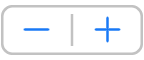 .
.Το κείμενο αλλάζει άμεσα μέγεθος, ώστε να μπορείτε να δείτε ποιο μέγεθος σας ταιριάζει καλύτερα.
Για περισσότερες πληροφορίες σχετικά με τη χρήση των χειριστηρίων γραμματοσειράς, ανατρέξτε στην ενότητα Αλλαγή της εμφάνισης κειμένου στο Keynote στο iPhone.
Αλλαγή της εμφάνισης κειμένου σε επιλεγμένα κελιά
Μπορείτε να αλλάξετε τη γραμματοσειρά, το χρώμα, το μέγεθος και άλλα χαρακτηριστικά του κειμένου στα κελιά ενός πίνακα.
Επιλέξτε τα κελιά που περιέχουν το κείμενο το οποίο θέλετε να αλλάξετε και μετά αγγίξτε το
 .
.Αγγίξτε «Κελί» και στη συνέχεια αγγίξτε τα χειριστήρια για να επιλέξετε γραμματοσειρά, στιλ γραμματοσειράς (έντονη γραφή, πλάγια, υπογράμμιση ή διακριτή διαγραφή), μέγεθος, χρώμα, στοίχιση και ούτω καθεξής.